Comment utiliser le convertisseur d'image en texte (convertisseur OCR)
Publié: 2019-11-14Nous avons atteint la lune, mais l'utilisation du papier, des livres, des imprimés et des journaux n'a pas été complètement numérisée. Les iPad, les tablettes et les Kindle remplacent le papier et les supports d'impression, même s'il faudra du temps pour une refonte complète. Mais grâce à la technologie, en particulier aux logiciels de conversion d'image en texte, la préservation des connaissances n'est plus un problème.
Nous allons sans papier avec un convertisseur d'image en texte pour numériser tous nos documents et convertir chaque document et registre au format de fichier MS Word, Excel ou PDF avec le meilleur convertisseur OCR. Vous pouvez également utiliser ces OCR en ligne gratuits et convertir un pdf numérisé en Word ou numériser du texte à partir d'images. Cet article vous aidera à comprendre comment utiliser Image to Text Converter (OCR Converter) et utiliser la technologie de reconnaissance optique de caractères (OCR) .
Comment utilisons-nous le convertisseur OCR ?
La reconnaissance optique de caractères (OCR) permet aux professionnels de convertir des documents papier ou des images statiques avec du texte en format texte modifiable. Il est plus avantageux pour les médecins, les enseignants ou les avocats car ils font beaucoup de paperasse. Une fois que vous avez numérisé et enregistré une image au format JPG, JPEG, PNG, GIF, BMP ou PDF, vous pouvez traiter le fichier à l'aide d'un logiciel OCR pour reconnaître les chiffres et les alphabets du fichier et le convertir en un fichier Word modifiable ou un PDF interrogeable. format.
Pourquoi utilisons-nous le convertisseur OCR ?
Si nous réécrivons un document en examinant son format d'image, cela peut prendre beaucoup de temps et nous pouvons compromettre le niveau de précision, cependant, le logiciel OCR peut effectuer des tâches de numérisation sans perdre de temps avec une précision de 100 %. Un document Word peut réduire considérablement le temps de recherche d'un mot, d'une phrase ou d'un paragraphe particulier. OCR Converter réduit l'espace de stockage de fichiers sur un PC et rend également l'environnement sans papier. Il améliore le flux de travail et la productivité.
Meilleur logiciel de conversion OCR
Il existe de nombreux logiciels OCR Converter disponibles sur divers portails et la plupart d'entre eux sont gratuits. Vous pouvez également utiliser l'OCR en ligne gratuit pour numériser du texte à partir d'images, mais si vous avez beaucoup d'images à numériser, il est préférable d'opter pour une version professionnelle payante. Ici, nous avons testé et répertorié le meilleur logiciel de conversion OCR disponible.
Microsoft OneNote
L'un des convertisseurs OCR les plus fiables et les meilleurs est Microsoft OneNote. Si vous disposez d'un pack Microsoft, vous pouvez ajouter Microsoft OneNote à votre package en contactant le support Microsoft et utiliser le convertisseur OCR le plus fiable.
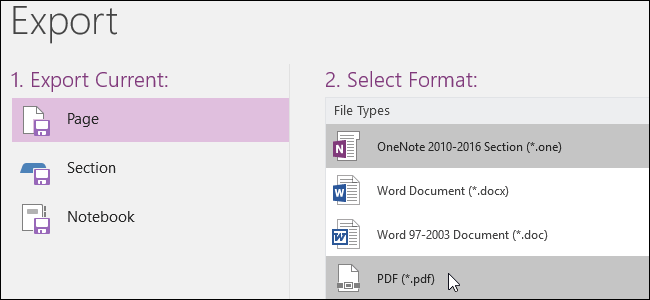
Microsoft OneNote dispose d'une fonction avancée de conversion OCR pour travailler sur des images imprimées et des scripts manuscrits. La fonctionnalité est similaire à celle des autres convertisseurs OCR. Il vous suffit de faire glisser ou de télécharger une image numérisée sur Microsoft OneNote, de cliquer avec le bouton droit sur l'image et de cliquer sur "Copier le texte de l'image". Il copie tout le texte de l'image sélectionnée et vous permet de le coller dans un document Word ou tout autre champ de texte. C'est l'un des convertisseurs d'images en mots les plus simples et les plus pratiques.
"Vous pouvez l'obtenir gratuitement !"
Obtenez le maintenant
SimpleOCR
Tous les convertisseurs OCR ne peuvent pas démontrer un niveau de précision similaire en ce qui concerne le contenu écrit à la main. Seuls quelques convertisseurs d'image en mot peuvent répondre à la tâche et SimpleOCR en fait partie.
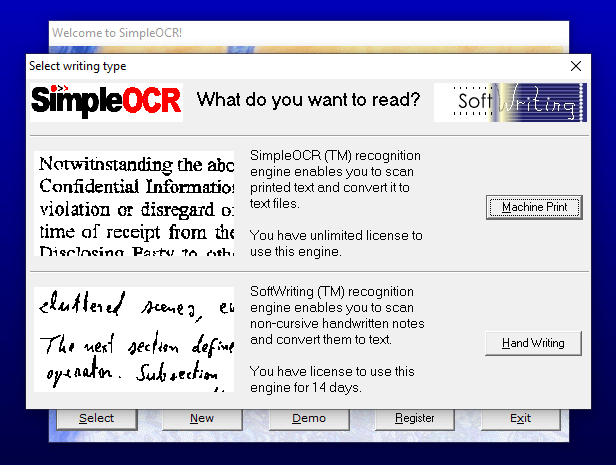
- SimpleOCR peut être configuré pour lire directement à partir du scanner ou ajouter des images manuellement.
- Il existe des fonctionnalités utiles telles que la sélection de texte, la sélection d'images ou ignorer les fonctionnalités de texte.
- Le convertisseur d'image en texte SimpleOCR a un correcteur orthographique intégré pour corriger les écarts
- Le fichier converti peut être stocké au format (.txt) ou (.Doc).
Obtenez le maintenant
Convertisseur OCR d'écran facile
Le convertisseur Easy Screen OCR est l'un des convertisseurs d'image en mot les plus professionnels et multifonctionnels qui peut numériser du texte à partir d'une image dans plus de 100 langues prises en charge. Il vous permet 20 essais gratuits avant d'acheter l'abonnement et une fois que vous l'avez mis à niveau vers la version premium, il ouvre le pool de fonctionnalités multifonctionnelles.
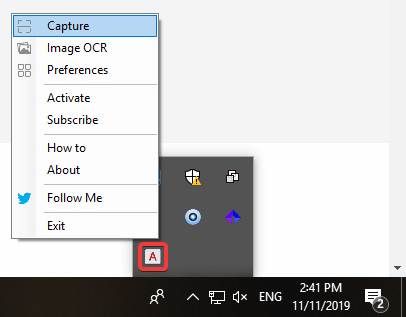

Easy Screen OCR Converter vous permet également de capturer des images en flux libre sur l'écran. Vous pouvez prendre une capture d'écran d'une image, d'un site Web, d'un document ou d'une vidéo simplement avec votre souris et la convertir en format texte.
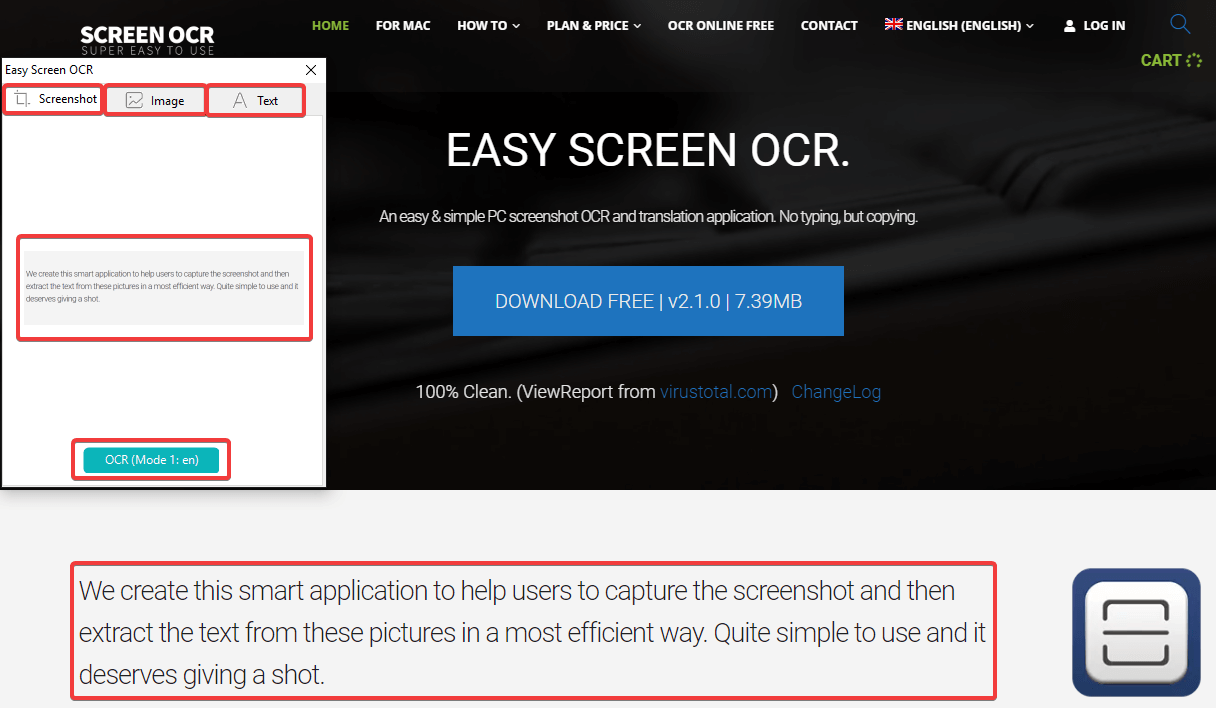
La console vous donne trois onglets pour voir l'aperçu de la capture d'écran capturée, cliquez sur le bouton OCR pour lire le texte de l'image et l'utiliser n'importe où. Ce logiciel utilise le moteur OCR de Google pour numériser le texte de l'image et le convertir en un document.
Obtenez le maintenant
Bonus : Convertisseur OCR Google Docs
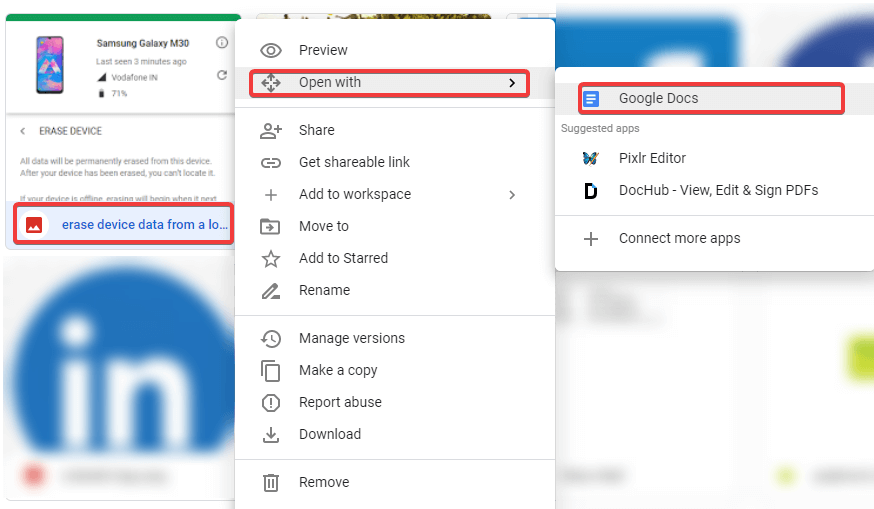
Vous pouvez également essayer le convertisseur OCR intégré dans Google Drive. Il s'agit d'une méthode fiable, fiable et sécurisée pour extraire du texte d'un fichier image. Le processus est assez simple et facile à réaliser.
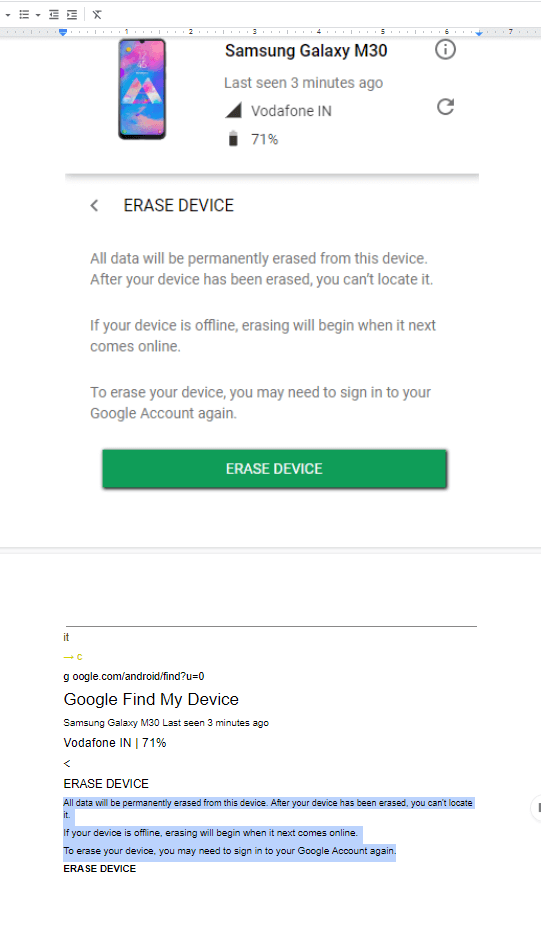
- Téléchargez simplement un fichier JPEG, PNG, GIF ou PDF sur votre Google Drive avec un format texte de 10 pixels ou plus et une taille de fichier maximale de 2 Mo. Google Drive intègre une fonction de détection automatique de la langue.
- Faites un clic droit sur le fichier image et développez la section "Ouvrir avec" et sélectionnez "Google Docs".
- Le fichier s'ouvrira dans un format de document comprenant l'image et le texte converti qui peuvent être sélectionnés, copiés, collés ou modifiés sur le document.
Convertisseur OCR en ligne
Il existe plusieurs convertisseurs OCR en ligne que vous pouvez utiliser de temps en temps selon vos besoins. Nous avons sélectionné quelques-uns des meilleurs OCR en ligne gratuits.
ROC en ligne
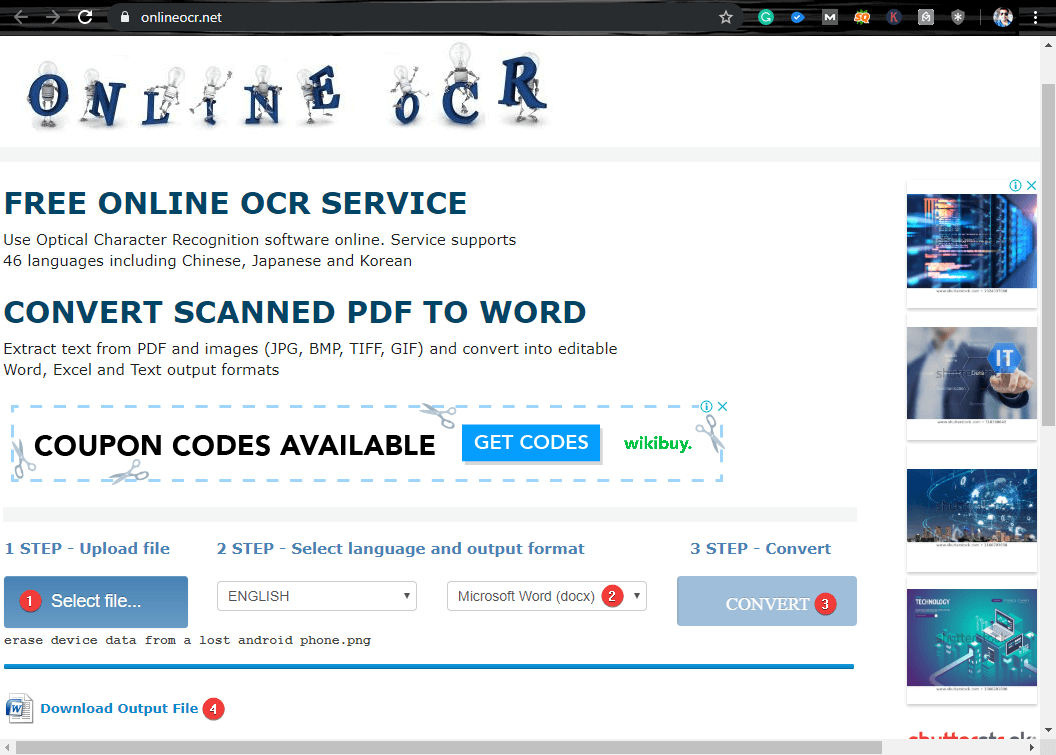
Online OCR Converter est un convertisseur d'image en mot facile à utiliser qui peut facilement numériser du texte à partir d'une image. Il vous suffit de sélectionner le fichier image et de le télécharger sur le navigateur, de sélectionner le format et la langue de sortie et de cliquer sur "Convertir" pour effectuer la conversion.
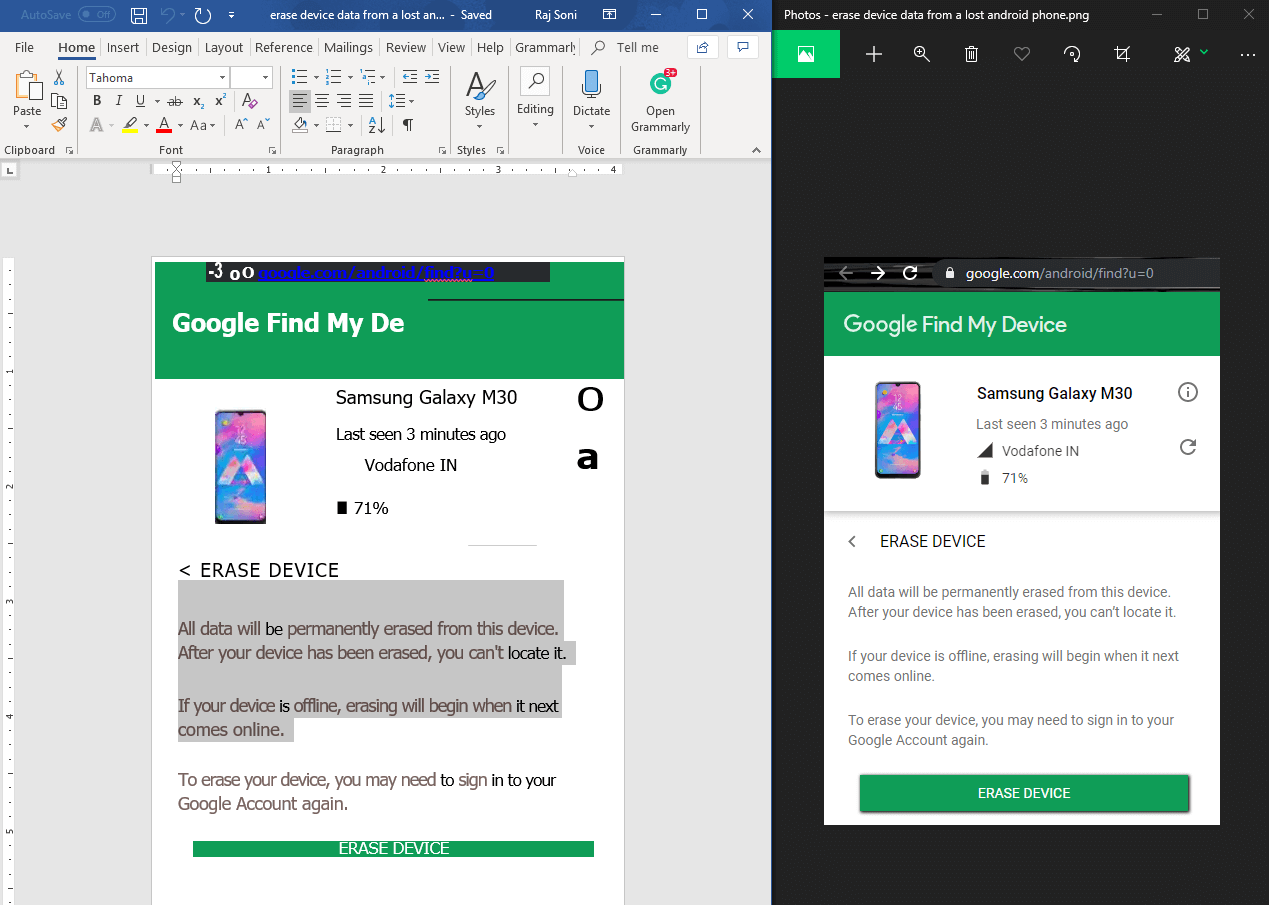
Visitez le convertisseur OCR en ligne
Convertisseur OCR en ligne gratuit EasyPDF
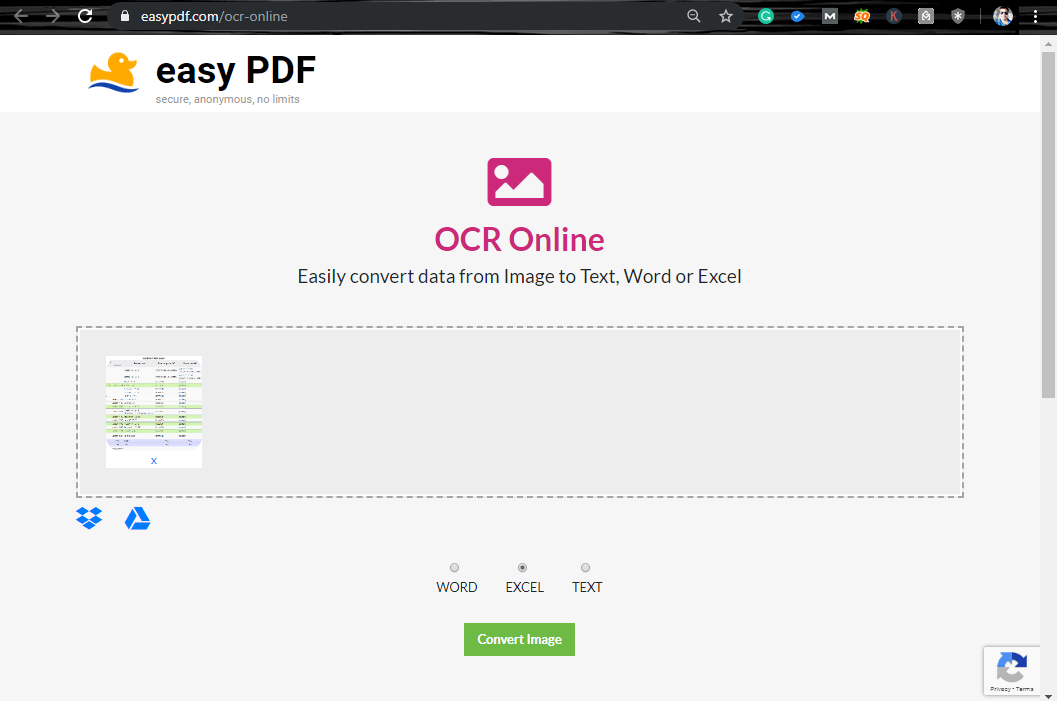
EasyPDF est à nouveau l'un des outils OCR les plus incroyables pour convertir une image en texte ou numériser du texte à partir d'une image. Il s'agit d'un convertisseur Word, Excel ou Text OCR sécurisé, anonyme et illimité pour obtenir du texte numérisé à partir d'images.
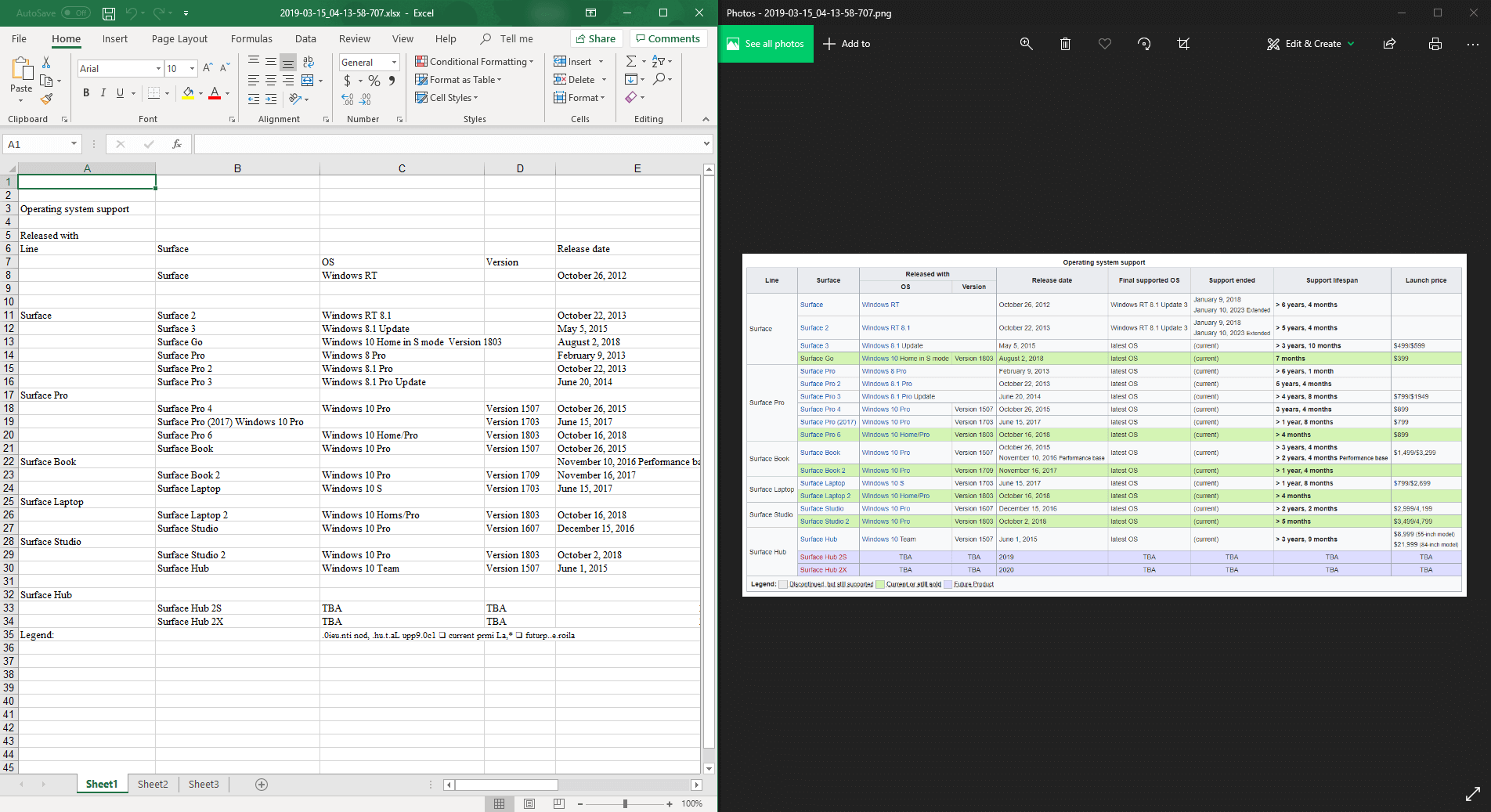
Voici un exemple de conversion d'une image au format MS Excel. Il a converti l'image entière sans laisser tomber un seul texte mais en compromettant la mise en forme.
SmallSEOTools Convertisseur OCR en ligne gratuit
Small-SEO-Tools est l'un des plus grands sites proposant des solutions SEO complètes avec OCR Converter. Il s'agit d'une solution intuitive pour le vérificateur de plagiat, la vérification de la grammaire, la recherche d'images inversées, le compteur de mots, le convertisseur PDF en mots et d'autres outils de vérification SEO. Il est utile de déterminer votre vitesse Internet et de vérifier votre adresse IP en ligne.
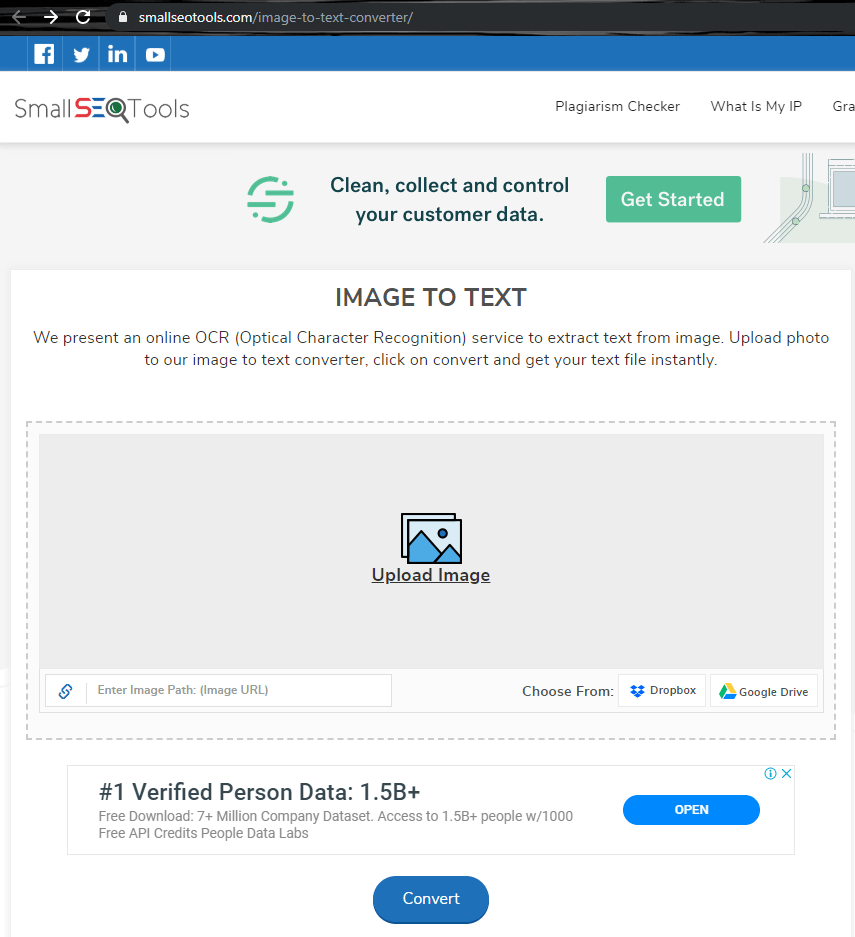
Le processus de conversion OCR en ligne gratuit de SmallSEOTool est similaire à d'autres outils. Il vous suffit de parcourir l'image que vous souhaitez convertir et de cliquer sur le bouton "Convertir". Il convertit uniquement les fichiers au format texte.
Résumé
Il s'agissait donc de certains des meilleurs convertisseurs d'image en texte de la catégorie et des moyens de numériser du texte à partir d'une image. Si cet article s'est avéré utile pour vous, n'hésitez pas à l'aimer et à le partager avec vos collègues. Pour plus de conseils, astuces et mises à jour techniques, cliquez sur l'icône en forme de cloche pour obtenir des mises à jour régulières de Tweak Library . Partagez vos réflexions sur cet article dans la section des commentaires.
